Cel mai bun mod de a migra un site web WordPress
Publicat: 2023-02-12În mod ideal, veți alege un furnizor de găzduire atât de bun încât nu va fi nevoie să vă mutați niciodată site-ul. Cu toate acestea, nu toți furnizorii de găzduire oferă același nivel sau calitate a serviciilor. Dacă o alegeți pe cea greșită, poate fi necesar să vă mutați site-ul WordPress la un moment dat.
Din fericire, migrarea site-ului dvs. nu este atât de complexă pe cât v-ați putea imagina. Învățarea cum să mutați un site WordPress pe o nouă gazdă poate dura câteva ore, dar procesul este relativ simplu. În plus, dacă alegeți o gazdă web care oferă găzduire WordPress rapidă și mai multe funcții, efortul de a migra un site WordPress va merita din plin.
În acest articol, vă vom învăța pas cu pas cel mai bun mod de a migra un site web WordPress. Apoi vă vom prezenta câteva instrumente de migrare WordPress pe care le puteți utiliza pentru a simplifica procesul. Să ne mișcăm!
Ar trebui să-mi migrez site-ul WordPress manual sau automat?
Migrarea unui site web WordPress nu este dificilă. Cu toate acestea, dacă doriți să faceți acest lucru manual, va trebui să vă simțiți confortabil folosind Protocolul de transfer de fișiere (FTP), accesând bazele de date și modificați fișierele din back-end-ul vechiului site.
Aceste procese sună complexe, dar sunt destul de simple dacă urmați un tutorial clar. Cu toate acestea, dacă preferați să încercați o abordare mai simplă, puteți utiliza oricând un instrument sau un plugin de migrare WordPress. Există mai multe opțiuni și vă vom prezenta mai târziu câteva dintre alegerile noastre de top.
Rețineți că site-urile web mari pot fi mai predispuse la erori atunci când utilizați pluginuri de migrare. În aceste cazuri, migrarea manuală este cea mai bună abordare. Dacă urmați cu atenție instrucțiunile, nu ar trebui să întâmpinați probleme.
În cele din urmă, este de remarcat faptul că unele gazde web oferă servicii de migrare gratuite noilor abonați. De asemenea, puteți angaja un serviciu terță parte pentru a vă ajuta să vă mutați site-ul, deși aceasta poate fi o soluție costisitoare (și ar trebui să vă asigurați că alegeți o companie cu o reputație excelentă).
Cum să migrați manual site-ul dvs. WordPress
Chiar dacă nu vă este frică să vă suflecați mânecile și să vă migrați site-ul manual, probabil că veți dori puțin ajutor pentru a începe. Să parcurgem procesul, pas câte un pas.
Pasul 1: Alegeți o nouă gazdă WordPress
Dacă cercetați cum să migrați site-ul dvs., probabil că există un motiv pentru care părăsiți gazda actuală și explorați o nouă gazdă. Veți dori să țineți cont de orice probleme pe care le-ați întâmpinat în timp ce cumpărați o nouă casă pentru site-ul dvs. WordPress.
De exemplu, dacă site-ul dvs. a suferit o breșă, veți dori să căutați un nou furnizor care să ofere funcții de securitate de top. De asemenea, este important să înțelegeți diferitele tipuri de găzduire din care puteți alege. Acestea includ:
- Partajat: acest lucru se întâmplă atunci când un server găzduiește multe site-uri web care toate partajează resurse și este, de obicei, opțiunea cea mai prietenoasă cu bugetul.
- Server privat virtual (VPS): Un VPS implică partiții virtuale într-un server partajat, astfel încât site-ul dvs. are resurse dedicate disponibile.
- Dedicat: Cu acest tip de plan, obțineți un server fizic care găzduiește și acceptă doar site-ul dvs. web.
- Gestionat: Orice tip de plan de găzduire poate fi gestionat, dacă furnizorul de găzduire gestionează sarcini tehnice, cum ar fi backup-urile și actualizările pentru dvs.
Pentru a alege cea mai bună opțiune pentru site-ul dvs. web, veți dori să evaluați care sunt prioritățile dvs. principale. Considerațiile cheie includ securitatea, stocarea datelor, viteza și asistența pentru clienți. De exemplu, dacă aveți o operațiune mare de comerț electronic, securitatea poate fi mai mare pe listă decât alte articole.
Pasul 2: Faceți o copie de rezervă a fișierelor site-ului dvs
Primul lucru pe care trebuie să-l faceți este să faceți o copie a tuturor fișierelor site-ului dvs. Pentru a face acest lucru, veți dori să utilizați un instrument FTP. Dacă nu aveți deja unul, FileZilla este o opțiune excelentă (și gratuită).
După ce vă conectați la serverul site-ului dvs. prin FTP, va trebui să navigați la folderul rădăcină WordPress, care conține toate fișierele de pe site. De obicei se numește public_html sau www , sau poartă numele site-ului dvs.:
Acum, faceți clic dreapta pe folderul rădăcină și alegeți opțiunea Descărcare :
Aceasta va descărca o copie a întregului director rădăcină pe computer. Procesul poate dura ceva timp, dar când se termină, vei fi gata să mergi mai departe.
Pasul 3: Faceți o copie de rezervă a bazei de date WordPress
În acest moment, aveți deja o copie a fișierelor site-ului dvs. Acum trebuie să faceți o copie de rezervă a bazei de date. Aici sunt conținute toate informațiile despre conținutul site-ului dvs., utilizatori și multe altele.
Pentru a face acest lucru, va trebui să vă accesați baza de date. Majoritatea gazdelor web vă permit să faceți acest lucru prin intermediul panoului de control. De exemplu, dacă utilizați cPanel, veți găsi o secțiune numită Baze de date . În acea secțiune, veți dori să faceți clic pe opțiunea phpMyAdmin :
Pasul 4: Exportați baza de date WordPress
Odată ce intrați, alegeți baza de date a site-ului dvs. din lista din stânga și navigați la fila Export folosind meniul de sus. Selectați opțiunea Rapidă sub Metoda de export și apăsați Go :

Aceasta va descărca o copie a bazei de date a site-ului dvs. în . format sql .
Pasul 5: Creați o nouă bază de date SQL și importați conținutul celei vechi
Apoi, trebuie să creați o nouă bază de date pe gazda web la care vă mutați. Apoi veți importa fișierul din vechea bază de date, care va înlocui conținutul celei noi.
Dacă noua dvs. gazdă WordPress folosește și cPanel, iată ce va trebui să faceți:
- Accesați secțiunea Baze de date din cPanel și alegeți opțiunea Baze de date MySQL .
- Creați o nouă bază de date și adăugați un utilizator la aceasta din aceeași filă (și luați notă de numele pe care le utilizați mai târziu).
- Accesați noua bază de date folosind phpMyAdmin , așa cum ați făcut în timpul pasului anterior.
- Accesați fila Import din noua bază de date și încărcați fișierul . sql pe care l-ați generat mai devreme.
Asta este! Acum vechea ta bază de date se află pe noua ta gazdă web. Cu toate acestea, trebuie să reîncărcați restul fișierelor vechiului site.
Cu toate acestea, dacă ați ales o gazdă care nu utilizează cPanel, va trebui să luați în considerare un set diferit de instrucțiuni. De exemplu, dacă migrați la unul dintre planurile noastre de găzduire WP Engine, puteți utiliza instrumentul nostru util și interactiv pentru lista de verificare a migrației:
Veți găsi acest lucru în portalul dvs. de utilizatori. Poate fi folosit pentru a vă ghida printr-o migrare către un mediu de producție.
Pasul 6: Încărcați fișierele site-ului dvs. pe noua gazdă web
Pentru acest pas, va trebui mai întâi să vă conectați la noul server prin FTP. Apoi, navigați la folderul său rădăcină .
Faceți clic dreapta oriunde în acel dosar și selectați opțiunea Încărcare . Localizați folderul pe care l-ați descărcat în timpul primului pas, deschideți-l și selectați toate fișierele și directoarele din interior.
Procesul de încărcare poate dura ceva timp, deoarece vorbim despre sute de fișiere. Dacă ai răbdare, totuși, te vei trezi în curând aproape la sfârșitul călătoriei.
Pasul 7: Editați fișierul wp-config.php al site-ului dvs
Odată ce toate fișierele sunt pe noul server, va trebui să accesați folderul rădăcină WordPress încă o dată. Dacă încercați să vă vizitați site-ul acum, nu va funcționa, deoarece trebuie să actualizați fișierul wp-config.php al WordPress, astfel încât să indice noua dvs. bază de date.
Pentru a face acest lucru, localizați fișierul wp-config.php în noul folder rădăcină , faceți clic dreapta pe el și selectați opțiunea Vizualizare/Editare :
Aceasta va deschide fișierul folosind editorul de text local, permițându-vă să faceți modificări. Iată cele trei rânduri pe care va trebui să le actualizați:
define('DB_NAME, 'db_name');
define('DB_USER, 'db_user');
define('DB_PASSWORD, 'db_pass');
În prezent, toate cele trei linii vor include valori care indică către vechea dvs. bază de date. Continuați și înlocuiți variabilele cu litere mici cu acreditările pentru noua dvs. bază de date, pe care ați creat-o în timpul Pasului 3.
Apoi, salvați modificările aduse fișierului și închideți-l. Acum ar trebui să puteți accesa site-ul dvs. WordPress, care va arăta exact ca înainte.
Pasul 8: Configurați și modificați DNS-ul dvs
În cele din urmă, va trebui să vă asigurați că serverul de nume de domeniu (DNS) este îndreptat către gazda corectă. De exemplu, dacă migrați la unul dintre planurile noastre de găzduire, va trebui să vă direcționați DNS-ul către noul server WP Engine.
Pentru a face acest lucru, veți avea nevoie de două lucruri:
- Informații de la noua ta gazdă
- Acces la registratorul de unde ați achiziționat numele de domeniu
Puteți găsi detaliile de care aveți nevoie accesând din nou Portalul de utilizatori WP Engine și făcând clic pe Domenii :
În partea de jos a ecranului Domenii , veți găsi o secțiune numită Detalii DNS . Acolo veți găsi atât o înregistrare CNAME , cât și un A NAME pentru site-ul dvs.:
Acestea sunt informațiile pe care va trebui să le introduceți în contul dvs. de nume de domeniu. În funcție de locul în care ați achiziționat domeniul, procesul de realizare poate varia. Pentru a vă ajuta să finalizați procesul de configurare DNS, am întocmit o listă cu cei mai obișnuiți registratori, împreună cu instrucțiuni detaliate pentru fiecare.
Cum să migrați site-ul dvs. WordPress cu un plugin
Când mutați un site WordPress, nu este neobișnuit să aveți o oarecare anxietate cu privire la proces. La urma urmei, ai muncit din greu pentru a construi ceea ce ai și nu vrei să pierzi nimic pe parcurs. Din fericire, există câteva plugin-uri excelente de migrare disponibile care vă pot ajuta.
Utilizarea unui plugin WordPress vă oferă adesea o poliță de asigurare. Acest lucru se datorează faptului că multe dintre aceste instrumente pot crea copii de rezervă complete ale site-ului pentru dvs., precum și vă pot oferi servicii de recuperare. În plus, dacă trebuie să migrați doar o parte a site-ului dvs., unele plugin-uri pot personaliza procesul pentru a vă satisface nevoile.
Instrumente de migrare WordPress pentru a vă ușura mutarea
Este util să știți cum să migrați manual un site web WordPress. După cum am menționat mai devreme, totuși, există și câteva instrumente pe care le puteți utiliza pentru a simplifica migrarea site-ului WordPress. Iată câteva dintre preferatele noastre!
Migrare automată a motorului WP
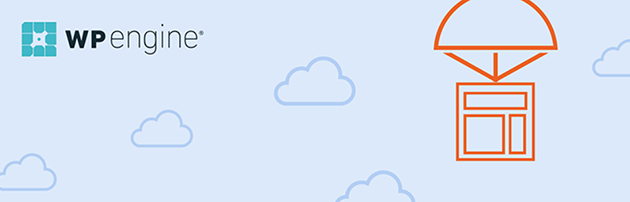
Dacă vă mutați site-ul în WP Engine, WP Engine Automated Migration poate face întregul proces mult mai simplu. Se ocupă de tot, de la copierea fișierelor și a bazei de date până la mutarea lor pe noul server. Tot ce trebuie să faci este să introduci niște acreditări, iar pluginul WordPress se va ocupa de restul.
WP Migrate
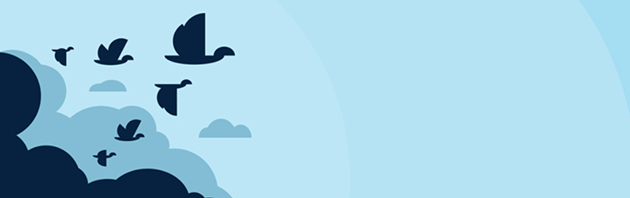
WP Migrate Lite exportă toate fișierele necesare pentru a vă recrea site-ul într-un alt mediu. Interfața intuitivă vă permite să configurați complet exportul cu ceea ce doriți să includeți. Cu doar câteva clicuri, veți avea un fișier ZIP descărcabil al site-ului dvs. complet, gata de migrare. Puteți chiar să importați fișierul ZIP în local și să aveți o copie completă a site-ului dvs. în câteva minute.
În plus, pluginul poate găsi și înlocui conținut oriunde în baza de date WordPress cu suport deplin pentru datele serializate, facilitând migrarea bazei de date fără risc de corupție.
WP Migrate Pro oferă și mai multe capabilități, cu capacitatea de a împinge și extrage fișiere – inclusiv media, teme și pluginuri – între două instalări, suport pentru mai multe site-uri și integrare cu WP-CLI.
Plugin WPvivid Backup
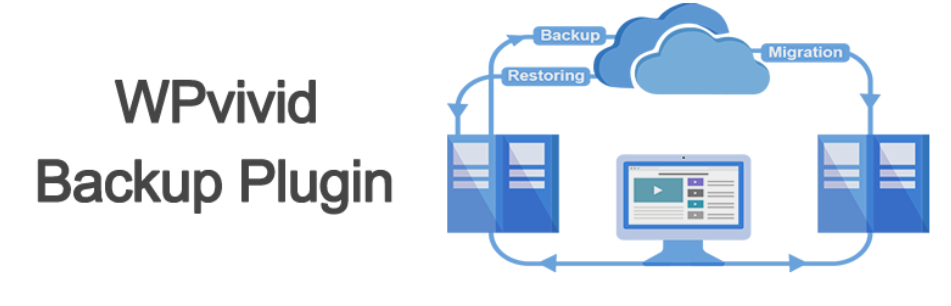
Pluginul WPvivid Backup este perfect pentru migrarea site-ului, precum și pentru a păstra o copie a site-ului dvs. WordPress la îndemână. Acceptă atât migrarea automată, cât și migrarea manuală (încărcarea unei copii de rezervă pe un site de destinație și apoi restaurarea acesteia). În plus, este complet gratuit și nu are restricții cu privire la dimensiunea site-ului web pe care îl puteți migra.
Migrați-vă site-ul la WP Engine
Scopul nostru principal la WP Engine este să vă ușurăm viața. De aceea, vă oferim un plugin dedicat pe care îl puteți utiliza pentru a muta site-ul WordPress pe o nouă gazdă.
Dacă sunteți gata să migrați site-ul dvs. WordPress la WP Engine, tot ce trebuie să faceți este să alegeți un plan de găzduire web și să urmați ghidul nostru despre cum să utilizați pluginul nostru de migrare WordPress!
